iPady to niezwykle użyteczne urządzenia dla młodszych użytkowników. Bez względu na wiek, każdy może znaleźć coś interesującego dla siebie. Od nauki po rozrywkę, tablety te zdobyły popularność wśród dzieci na całym świecie. Niemniej jednak, jak w przypadku każdego urządzenia z dostępem do Internetu, istnieją pewne zagrożenia związane z nieskrępowanym korzystaniem z sieci przez dzieci i młodzież.

Jeśli chcesz dowiedzieć się, jak aktywować kontrolę rodzicielską na iPadzie, trafiłeś we właściwe miejsce. Czytaj dalej, aby poznać kroki oraz kilka przydatnych wskazówek. Kontrola rodzicielska może pomóc w ochronie dzieci przed nieodpowiednimi treściami oraz zablokować możliwość dokonania zakupów w aplikacjach.
Co możesz kontrolować
Apple oferuje przyjazne rozwiązania dla rodziców, które umożliwiają zarządzanie treściami oraz kontrolowanie działań dzieci na iPadzie, nawet z poziomu iPhone’a. Zanim przejdziemy do instrukcji włączania kontroli rodzicielskiej, oto, co możesz kontrolować:
- Ograniczenia treści i prywatności — korzystając z funkcji Czas przed ekranem, możesz zablokować możliwość zmiany ustawień przez inne osoby oraz ustawić limity czasu korzystania z urządzenia.
- Zakupy – jeśli nie chcesz, aby ktoś inny mógł robić zakupy, możesz zablokować zakupy w iTunes i App Store.
- Treści dla dorosłych — możesz ustawić odpowiednie oceny dla aplikacji, stron internetowych itp., dostosowane do wieku dziecka.
- Witryny internetowe i Siri — istnieje możliwość ograniczenia dostępu do wybranych witryn internetowych oraz do asystenta Siri.
- Game Center — możesz kontrolować różne aspekty gier, od wieloosobowych rozgrywek po prywatne wiadomości.
Dodatkowo, możesz włączyć ustawienia, które zapobiegają zmianom takich funkcji jak Fokus kierowcy, Głośne dźwięki czy Zmiany ustawień danych komórkowych.
Teraz, gdy wiesz, co możesz kontrolować na iPadzie swojego dziecka, przejdźmy do konkretów, jak to zrobić.
Włączanie kontroli rodzicielskiej na iPadzie 12 i nowszych
Apple zdaje sobie sprawę, jak istotna jest kontrola rodzicielska, dlatego dostosowali ją, aby wspierać rodziców. Dzięki funkcjom ograniczeń czasu przed ekranem oraz zarządzania treścią, mamy znaczną kontrolę nad tym, co robią nasze dzieci na iPadzie. Dla użytkowników z aktualnymi wersjami iPadów, oto jak to zrobić.
Kontrola rodzicielska na iPadzie znajduje się w zakładce Czas przed ekranem. Oto kroki, aby ją włączyć:
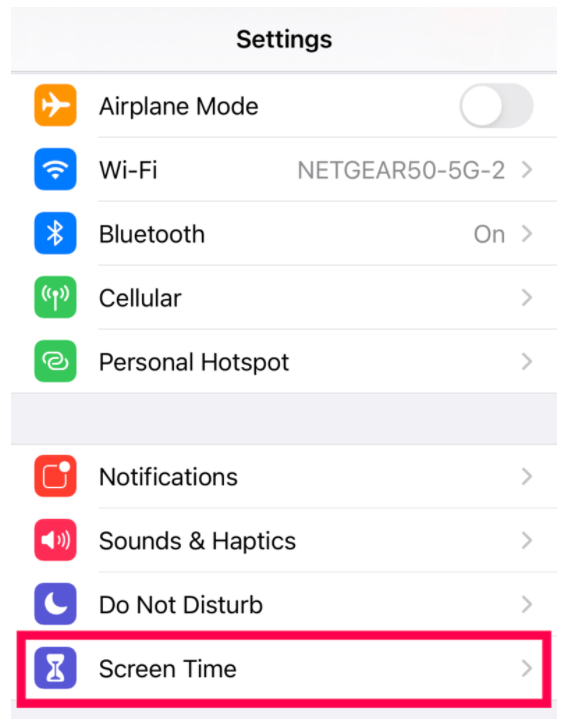
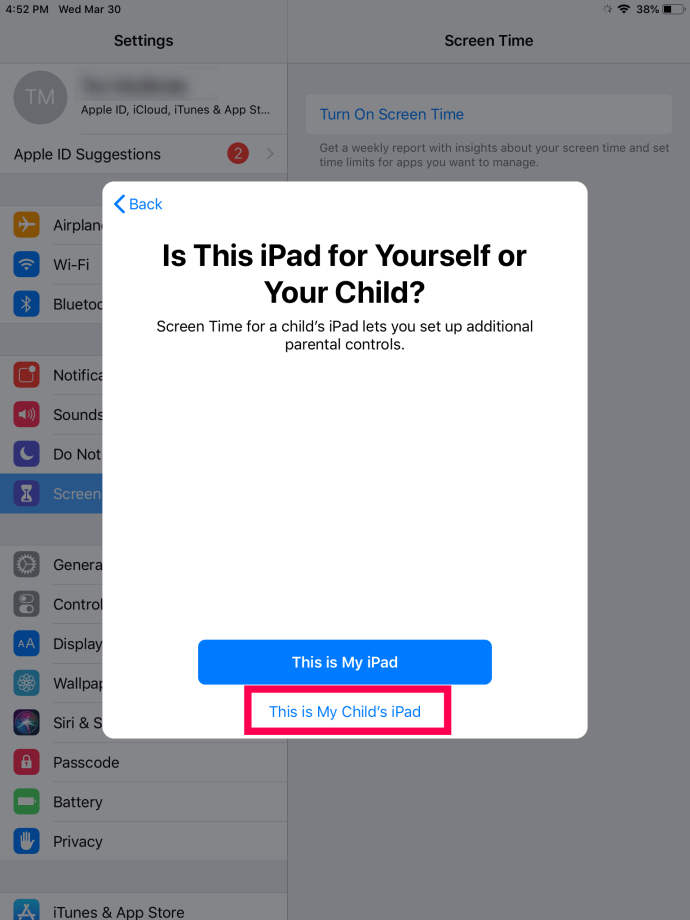
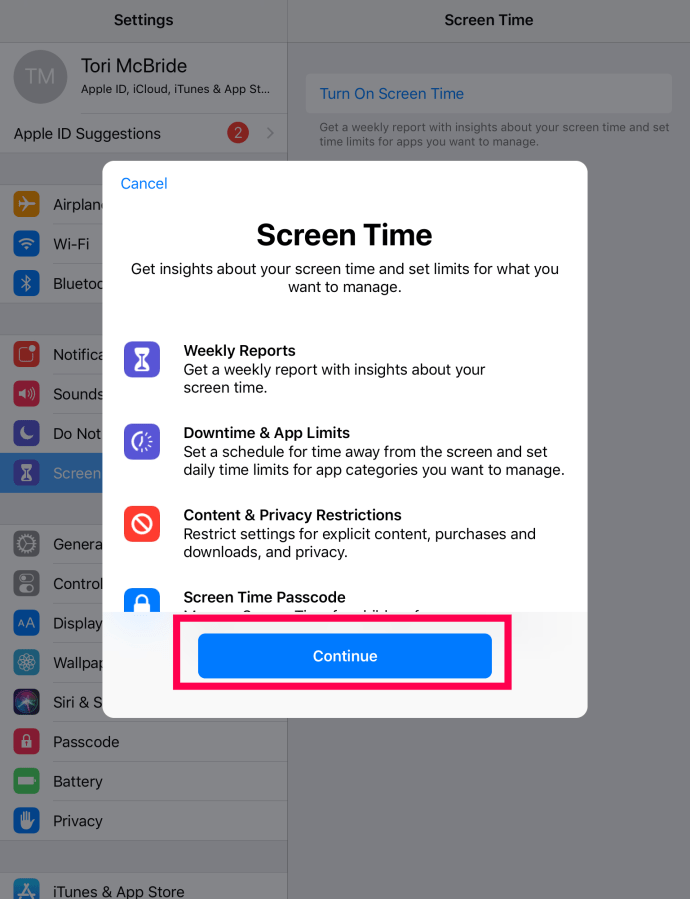
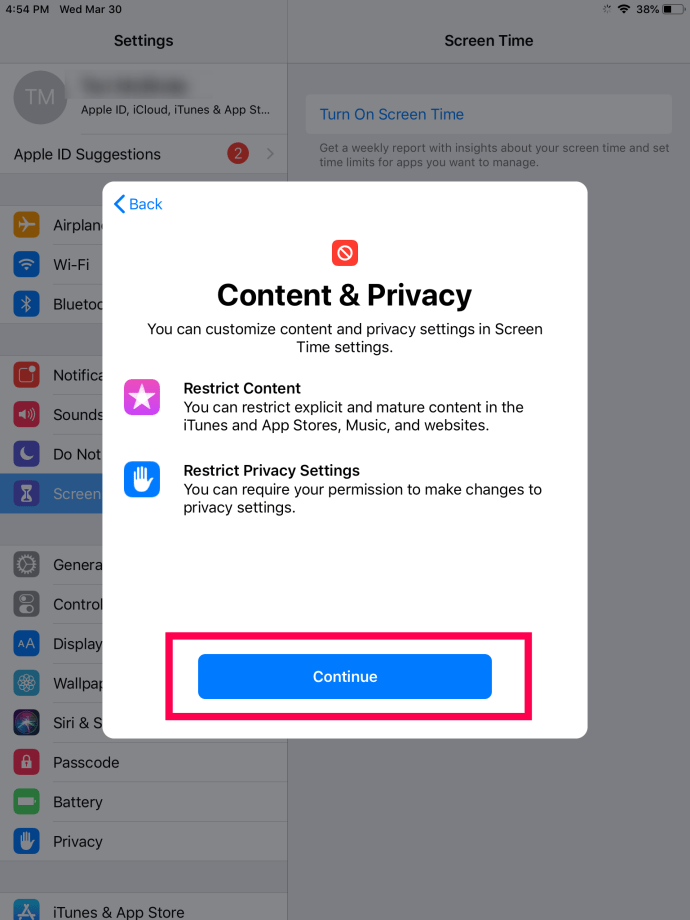
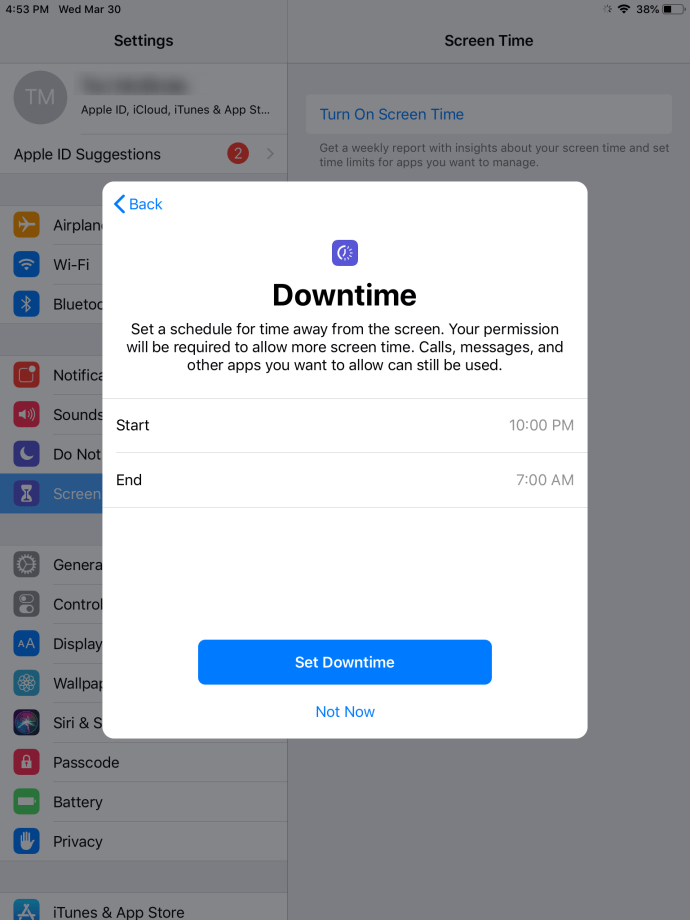
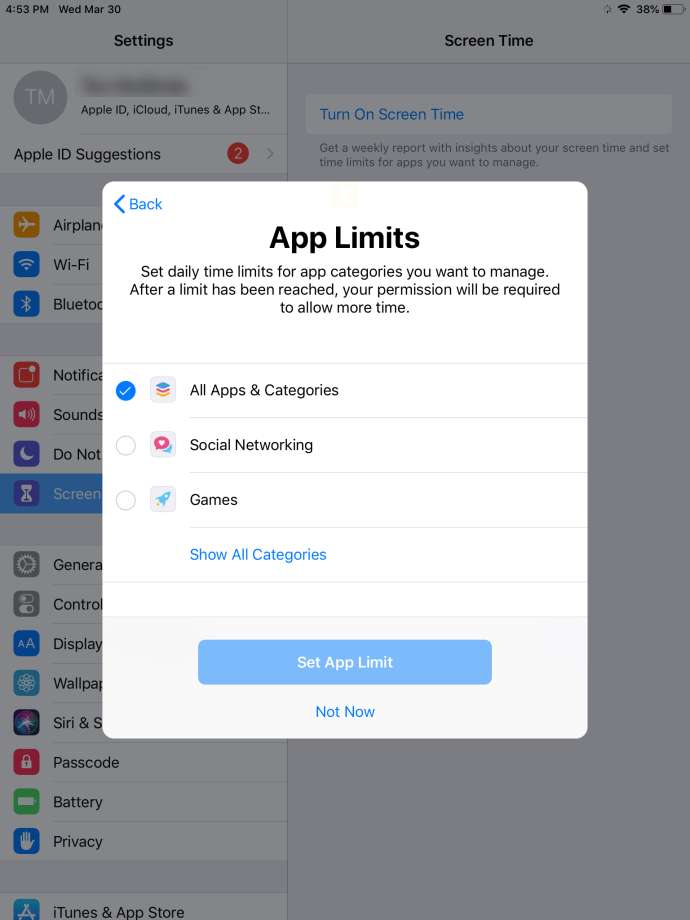
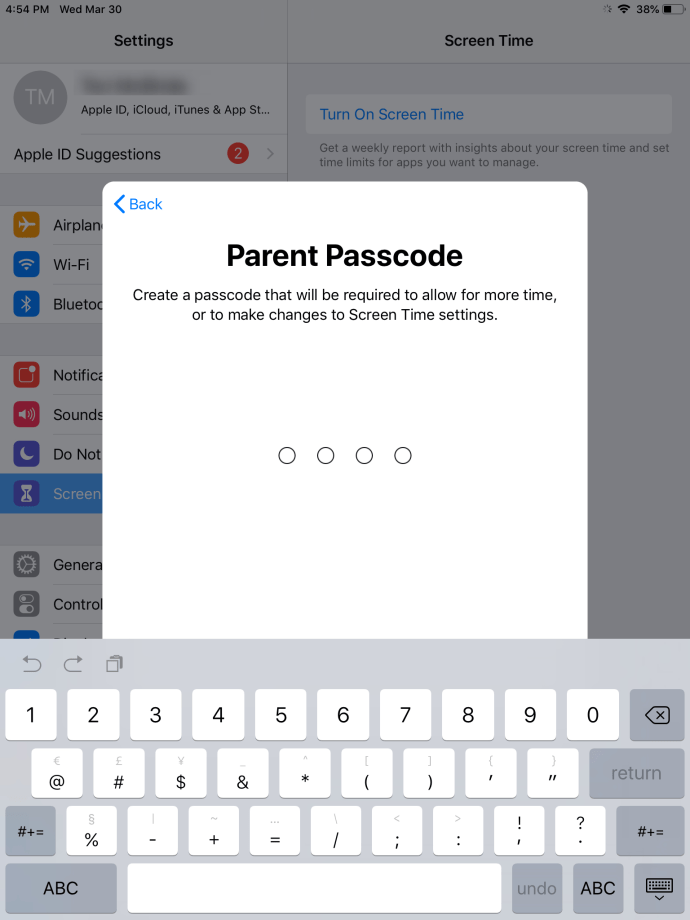
Kod dostępu można ustawić za pomocą opcji Użyj kodu czasu przed ekranem. Wprowadź czterocyfrowy kod dostępu i potwierdź go. Zdecydowanie zaleca się włączenie tej funkcji, aby zyskać dodatkową kontrolę, nawet jeśli nie jest to konieczne.
Następnie wybierz Ograniczenia dotyczące treści i prywatności. Zwróć uwagę na inne opcje dostępne na tym ekranie, które omówimy później.
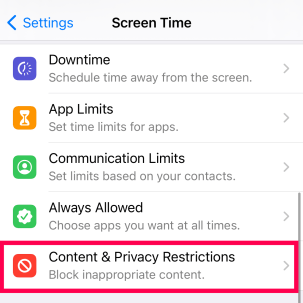
Po pojawieniu się monitu, wprowadź stworzony kod dostępu. Włącz ograniczenia dotyczące treści i prywatności, przesuwając suwak. Po aktywacji zmieni on kolor na niebieski, a w przeciwnym razie pozostanie szary.
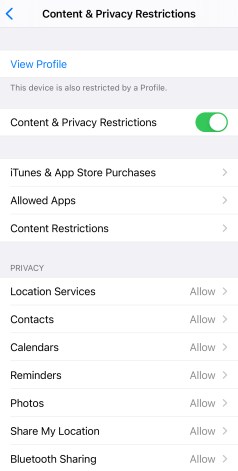
Stuknij w „Ograniczenia dotyczące treści i prywatności”, aby przejść do sekcji dostosowywania. Tutaj możesz zablokować dostęp do treści dla dorosłych, aplikacji oraz wyszukiwarek. Zablokowanie aplikacji, takiej jak YouTube, może być łatwe, ale twoje dziecko może ją otworzyć poprzez szybkie wyszukiwanie, jeśli nie zablokujesz również opcji wyszukiwania.
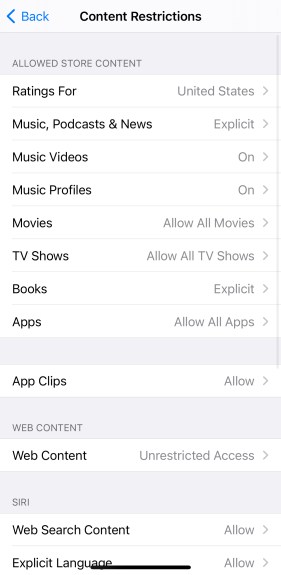
Ograniczenia dotyczące treści i prywatności — przegląd
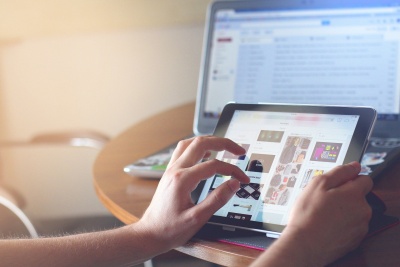
Na stronie Ograniczenia dotyczące treści i prywatności dostępne są trzy główne opcje kontroli rodzicielskiej.
Blokada zakupów w iTunes i App Store zapobiega dokonywaniu zakupów oraz instalacji lub usuwania aplikacji przez osoby, które nie znają hasła.
Dozwolone aplikacje – dzięki tej opcji możesz ograniczyć widoczność wybranych aplikacji na ekranie głównym iPada.
Ograniczenia treści – ta funkcja pozwala na blokowanie treści, które mogą być nieodpowiednie. Możesz zablokować wulgarne strony internetowe, filmy z wysoką oceną, muzykę i inne.
Sekcja Prywatność zawiera wiele innych cennych opcji, które można dostosować. Możesz wyłączyć dostęp do Bluetooth, mikrofonu, zdjęć, lokalizacji itp.
Pod sekcją Prywatność znajduje się zakładka Zezwalaj na zmiany, w której możesz uniemożliwić dziecku dostęp do ustawień oraz zmianę danych logowania Apple ID, w tym hasła.
Udostępnianie rodziny
Innym przydatnym narzędziem do monitorowania i kontrolowania aktywności na iPadzie Twojego dziecka jest funkcja Udostępnianie rodziny. Aby to zrobić, wystarczy dodać swoje Apple ID w zakładce „Udostępnianie rodziny” w Ustawieniach na telefonie.
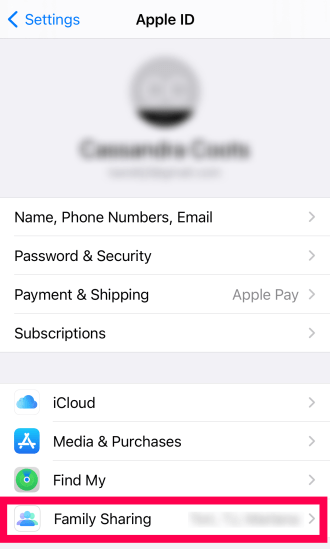
Po zakończeniu możesz aktywować opcje „Poproś o zakup”, „Udostępnianie zakupów” oraz „Czas przed ekranem”. Funkcja „Poproś o zakup” nie tylko uniemożliwia dziecku dokonywanie zakupów, ale również powiadamia Cię przed pobraniem jakiejkolwiek aplikacji, nawet darmowej.
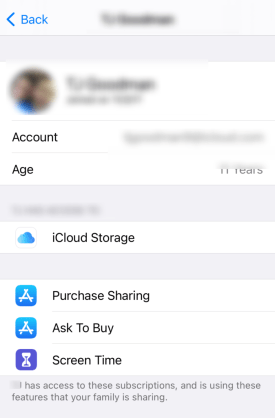
Włączanie kontroli rodzicielskiej na iPadzie z iOS 11 i starszymi wersjami
Włączanie kontroli rodzicielskiej na iPadach z systemem iOS 11 lub starszym różni się nieco od nowszych wersji. Zamiast zakładki Czas przed ekranem, korzysta się z menu Ograniczenia.
Postępuj zgodnie z poniższymi krokami, aby włączyć kontrolę rodzicielską na starszych modelach iPadów:
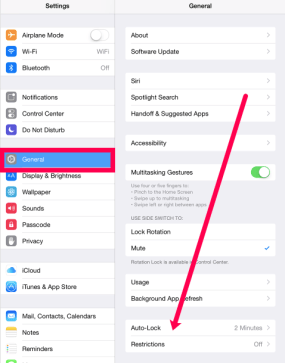
Główne opcje kontroli rodzicielskiej obejmują zakupy w aplikacjach, ustawienia prywatności, ograniczenia treści oraz blokowanie aplikacji. Rozważ starannie, które z tych opcji chcesz aktywować.
Nie ma jednego właściwego sposobu na to, jak ustawić te funkcje. Możesz wybrać wszystkie opcje kontroli rodzicielskiej, które uważasz za stosowne dla swojego dziecka lub nawet dla starszego członka rodziny.

Często zadawane pytania
Oto odpowiedzi na najczęściej zadawane pytania dotyczące kontroli rodzicielskiej Apple.
W jakim wieku mogę założyć konto iCloud?
Chociaż aby utworzyć własne konto iCloud musisz mieć 13 lat, rodzic może zarejestrować konto dla dziecka w każdym wieku. Konto to jest powiązane z Twoim i możesz monitorować niemal wszystkie działania dziecka na dowolnym urządzeniu Apple, które korzysta z konta iCloud osoby niepełnoletniej.
Czy funkcja Czas przed ekranem jest dostępna na wszystkich urządzeniach Apple?
Większość aktualnych urządzeń Apple obsługuje funkcję Czas przed ekranem, ale nie znajdziesz tej opcji w iOS 11 lub starszym. Została ona wprowadzona w 2018 roku wraz z premierą systemu iOS 12.
Jeśli nie widzisz opcji Czas przed ekranem, zaktualizuj swoje urządzenie do systemu iOS 12 lub nowszego.
Zarządzanie kontrolą rodzicielską
Z doświadczenia wiemy, że kontrola rodzicielska to nie jest coś, co można ustawić raz i o tym zapomnieć. Dzisiejsze pokolenie dzieci jest bardziej zdeterminowane i obeznane w technologiach, co pozwala im na łatwe obejście wprowadzonych zabezpieczeń. Kontrola rodzicielska nie jest niezawodna. Dobrze jest przeprowadzać okresowe kontrole, aby upewnić się, że ustawienia pozostają nienaruszone, szczególnie jeśli masz bardzo zdolne dziecko. Wiele filmów na TikToku czy YouTube pokazuje, jak ominąć te zabezpieczenia.
Czy korzystasz z kontroli rodzicielskiej na swoich urządzeniach? Jeśli tak, które opcje pozostawiasz włączone, a które wyłączasz? Zachęcamy do podzielenia się swoimi doświadczeniami na temat kontroli rodzicielskiej na iPadzie w sekcji komentarzy poniżej.
newsblog.pl
Maciej – redaktor, pasjonat technologii i samozwańczy pogromca błędów w systemie Windows. Zna Linuxa lepiej niż własną lodówkę, a kawa to jego główne źródło zasilania. Pisze, testuje, naprawia – i czasem nawet wyłącza i włącza ponownie. W wolnych chwilach udaje, że odpoczywa, ale i tak kończy z laptopem na kolanach.